本篇文章主要介紹了python實作FTP伺服器的方法,小編覺得挺不錯的,現在分享給大家,也給大家做個參考。一起跟著小編過來看看吧
FTP服務的主動模式和被動模式
在開始之前,先聊聊FTP的主動模式和被動模式,兩者的區別, 用兩張圖來表示可能會更清晰一些:
主動模式:

主動模式工作過程:
1. 客戶端以隨機非特權端口N,就是大於1024的端口,對server端21端口發起連接
2. 客戶端開始監聽N+1端口;
3. 服務端會主動以20連接埠連接到客戶端的N+1連接埠。
主動模式的優點:
服務端設定簡單,利於伺服器安全管理,伺服器只需要開放21埠
主動模式的缺點:
如果客戶端開啟了防火牆,或客戶端處於內部網路(NAT網關之後), 那麼伺服器對客戶端連接埠發起的連線可能會失敗
被動模式:

被動模式工作過程:
1. 用戶端以隨機非特權連接埠連接服務端的21連接埠
2.服務端開啟一個非特權端口為被動端口,並返回給客戶端
3. 客戶端以非特權端口+1的端口主動連接服務端的被動端口
#被動模式缺點:
伺服器設定管理稍微複雜,不利於安全,伺服器需要開放隨機高位元連接埠以便客戶端可以連接,因此大多數FTP服務軟體都可以手動配置被動連接埠的範圍
#模式的優點:對客戶端網路環境沒有要求
了解了FTP之後,開始使用python來實作FTP服務
準備工作
本次使用python版本:python 3.4.3
安裝模組pyftpdlib
pip3 install pyftpdlib
建立程式碼檔案FtpServer.py
##實作簡單的本機驗證
from pyftpdlib.authorizers import DummyAuthorizer from pyftpdlib.handlers import FTPHandler from pyftpdlib.servers import FTPServer #实例化虚拟用户,这是FTP验证首要条件 authorizer = DummyAuthorizer() #添加用户权限和路径,括号内的参数是(用户名, 密码, 用户目录, 权限) authorizer.add_user('user', '12345', '/home/', perm='elradfmw') #添加匿名用户 只需要路径 authorizer.add_anonymous('/home/huangxm') #初始化ftp句柄 handler = FTPHandler handler.authorizer = authorizer #监听ip 和 端口,因为linux里非root用户无法使用21端口,所以我使用了2121端口 server = FTPServer(('192.168.0.108', 2121), handler) #开始服务 server.serve_forever()
開啟服務
##$python FtpServer.py##測試一下:
 輸入錯誤密碼試試:
輸入錯誤密碼試試:
 驗證不通過,無法登入。
驗證不通過,無法登入。
但這似乎是主動模式的FTP ,如何實現被動模式?
透過以下程式碼新增被動埠:handler.passive_ports = range(2000,2333)
完整程式碼:
from pyftpdlib.authorizers import DummyAuthorizer from pyftpdlib.handlers import FTPHandler from pyftpdlib.servers import FTPServer #实例化虚拟用户,这是FTP验证首要条件 authorizer = DummyAuthorizer() #添加用户权限和路径,括号内的参数是(用户名, 密码, 用户目录, 权限) authorizer.add_user('user', '12345', '/home/', perm='elradfmw') #添加匿名用户 只需要路径 authorizer.add_anonymous('/home/huangxm') #初始化ftp句柄 handler = FTPHandler handler.authorizer = authorizer #添加被动端口范围 handler.passive_ports = range(2000, 2333) #监听ip 和 端口 server = FTPServer(('192.168.0.108', 2121), handler) #开始服务 server.serve_forever()
開啟服務,可以看到被動連接埠的資訊:
$ python FtpServer.py [I 2017-01-11 15:18:37] >>> starting FTP server on 192.168.0.108:2121, pid=46296 <<< [I 2017-01-11 15:18:37] concurrency model: async [I 2017-01-11 15:18:37] masquerade (NAT) address: None [I 2017-01-11 15:18:37] passive ports: 2000->2332
FTP使用者管理:
透過上面的實踐,FTP伺服器已經可以正常運作了,但是如果需要很多個FTP使用者呢,怎麼辦呢? 每個用戶都寫一遍嗎?
其實我們可以定義一個使用者文件user.py
#用户名 密码 权限 目录 # root 12345 elradfmwM /home huangxm 12345 elradfmwM /home
然後遍歷該文件,將不以#開頭的行加入到user_list列表中
完整程式碼:
from pyftpdlib.authorizers import DummyAuthorizer
from pyftpdlib.handlers import FTPHandler
from pyftpdlib.servers import FTPServer
def get_user(userfile):
#定义一个用户列表
user_list = []
with open(userfile) as f:
for line in f:
print(len(line.split()))
if not line.startswith('#') and line:
if len(line.split()) == 4:
user_list.append(line.split())
else:
print("user.conf配置错误")
return user_list
#实例化虚拟用户,这是FTP验证首要条件
authorizer = DummyAuthorizer()
#添加用户权限和路径,括号内的参数是(用户名, 密码, 用户目录, 权限)
#authorizer.add_user('user', '12345', '/home/', perm='elradfmw')
user_list = get_user('/home/huangxm/test_py/FtpServer/user.conf')
for user in user_list:
name, passwd, permit, homedir = user
try:
authorizer.add_user(name, passwd, homedir, perm=permit)
except Exception as e:
print(e)
#添加匿名用户 只需要路径
authorizer.add_anonymous('/home/huangxm')
#初始化ftp句柄
handler = FTPHandler
handler.authorizer = authorizer
#添加被动端口范围
handler.passive_ports = range(2000, 2333)
#监听ip 和 端口
server = FTPServer(('192.168.0.108', 2121), handler)
#开始服务
server.serve_forever()到這裡,FTP 服務已經完成了。 規格一下程式碼
先建立conf目錄,存放settings.py和user.py
目錄結構(cache裡面的不用管):
 setting.py
setting.py
#
ip = '0.0.0.0' port = '2121' #上传速度 300kb/s max_upload = 300 * 1024 #下载速度 300kb/s max_download = 300 * 1024 #最大连接数 max_cons = 150 #最多IP数 max_per_ip = 10 #被动端口范围,注意被动端口数量要比最大IP数多,否则可能出现无法连接的情况 passive_ports = (2000, 2200) #是否开启匿名访问 on|off enable_anonymous = 'off' #匿名用户目录 anonymous_path = '/home/huangxm' #是否开启日志 on|off enable_logging = 'off' #日志文件 loging_name = 'pyftp.log' #欢迎信息 welcome_msg = 'Welcome to my ftp'
user.py ##
#用户名 密码 权限 目录 #root 12345 elradfmwM /home/ huangxm 12345 elradfmwM /home/ test 12345 elradfmwM /home/huangxm
FtpServer.py
from pyftpdlib.authorizers import DummyAuthorizer
from pyftpdlib.handlers import FTPHandler, ThrottledDTPHandler
from pyftpdlib.servers import FTPServer
from conf import settings
import logging
def get_user(userfile):
#定义一个用户列表
user_list = []
with open(userfile) as f:
for line in f:
if not line.startswith('#') and line:
if len(line.split()) == 4:
user_list.append(line.split())
else:
print("user.conf配置错误")
return user_list
def ftp_server():
#实例化虚拟用户,这是FTP验证首要条件
authorizer = DummyAuthorizer()
#添加用户权限和路径,括号内的参数是(用户名, 密码, 用户目录, 权限)
#authorizer.add_user('user', '12345', '/home/', perm='elradfmw')
user_list = get_user('conf/user.py')
for user in user_list:
name, passwd, permit, homedir = user
try:
authorizer.add_user(name, passwd, homedir, perm=permit)
except Exception as e:
print(e)
#添加匿名用户 只需要路径
if settings.enable_anonymous == 'on':
authorizer.add_anonymous(settings.anonymous_path)
#下载上传速度设置
dtp_handler = ThrottledDTPHandler
dtp_handler.read_limit = settings.max_download
dtp_handler.write_limit = settings.max_upload
#初始化ftp句柄
handler = FTPHandler
handler.authorizer = authorizer
#日志记录
if settings.enable_logging == 'on':
logging.basicConfig(filename=settings.loging_name, level=logging.INFO)
#欢迎信息
handler.banner = settings.welcome_msg
#添加被动端口范围
handler.passive_ports = range(settings.passive_ports[0], settings.passive_ports[1])
#监听ip 和 端口
server = FTPServer((settings.ip, settings.port), handler)
#最大连接数
server.max_cons = settings.max_cons
server.max_cons_per_ip = settings.max_per_ip
#开始服务
print('开始服务')
server.serve_forever()
if __name__ == "__main__":
ftp_server()最後,說一下權限問題
| l | |
| r | |
| d | |
| f | |
| m | |
| w | |
| M | |
以上是python實作FTP伺服器服務的方法(收藏)的詳細內容。更多資訊請關注PHP中文網其他相關文章!
 Python中如何實現工廠模式?May 16, 2025 pm 12:39 PM
Python中如何實現工廠模式?May 16, 2025 pm 12:39 PM在Python中實現工廠模式可以通過創建一個統一的接口來創建不同類型的對象。具體步驟如下:1.定義一個基礎類和多個繼承類,如Vehicle、Car、Plane和Train。 2.創建一個工廠類VehicleFactory,使用create_vehicle方法根據類型參數返回相應的對象實例。 3.通過工廠類實例化對象,如my_car=factory.create_vehicle("car","Tesla")。這種模式提高了代碼的可擴展性和可維護性,但需注意其複雜
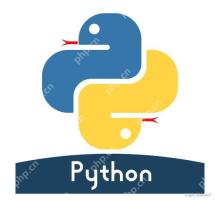 python中r是什麼意思 python原始字符串前綴May 16, 2025 pm 12:36 PM
python中r是什麼意思 python原始字符串前綴May 16, 2025 pm 12:36 PM在Python中,r或R前綴用於定義原始字符串,忽略所有轉義字符,讓字符串按字面意思解釋。 1)適用於處理正則表達式和文件路徑,避免轉義字符誤解。 2)不適用於需要保留轉義字符的情況,如換行符。使用時需謹慎檢查,以防意外的輸出。
 Python中如何使用__del__方法清理資源?May 16, 2025 pm 12:33 PM
Python中如何使用__del__方法清理資源?May 16, 2025 pm 12:33 PM在Python中,__del__方法是對象的析構函數,用於清理資源。 1)不確定的執行時間:依賴垃圾回收機制。 2)循環引用:可能導致無法及時調用,使用weakref模塊處理。 3)異常處理:在__del__中拋出的異常可能被忽略,使用try-except塊捕獲。 4)資源管理的最佳實踐:推薦使用with語句和上下文管理器管理資源。
 python中pop()函數的用法 python列表pop元素移除方法詳解May 16, 2025 pm 12:30 PM
python中pop()函數的用法 python列表pop元素移除方法詳解May 16, 2025 pm 12:30 PMpop()函數在Python中用於從列表中移除並返回指定位置的元素。 1)不指定索引時,pop()默認移除並返回列表的最後一個元素。 2)指定索引時,pop()移除並返回該索引位置的元素。 3)使用時需注意索引錯誤、性能問題、替代方法和列表的可變性。
 如何用Python進行圖像處理?May 16, 2025 pm 12:27 PM
如何用Python進行圖像處理?May 16, 2025 pm 12:27 PMPython進行圖像處理主要使用Pillow和OpenCV兩大庫。 Pillow適合簡單圖像處理,如加水印,代碼簡潔易用;OpenCV適用於復雜圖像處理和計算機視覺,如邊緣檢測,性能優越但需注意內存管理。
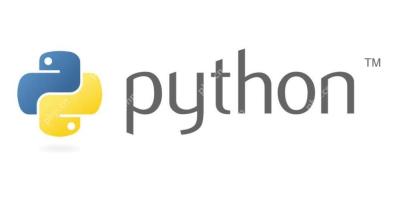 Python中怎樣實現主成分分析?May 16, 2025 pm 12:24 PM
Python中怎樣實現主成分分析?May 16, 2025 pm 12:24 PM在Python中實現PCA可以通過手動編寫代碼或使用scikit-learn庫。手動實現PCA包括以下步驟:1)中心化數據,2)計算協方差矩陣,3)計算特徵值和特徵向量,4)排序並選擇主成分,5)投影數據到新空間。手動實現有助於深入理解算法,但scikit-learn提供更便捷的功能。
 怎樣用Python計算對數?May 16, 2025 pm 12:21 PM
怎樣用Python計算對數?May 16, 2025 pm 12:21 PM在Python中計算對數是一件非常簡單卻又充滿趣味的事情。讓我們從最基本的問題開始:怎樣用Python計算對數?用Python計算對數的基本方法Python的math模塊提供了計算對數的函數。讓我們來看一個簡單的例子:importmath#計算自然對數(底數為e)x=10natural_log=math.log(x)print(f"自然對數log({x})={natural_log}")#計算以10為底的對數log_base_10=math.log10(x)pri
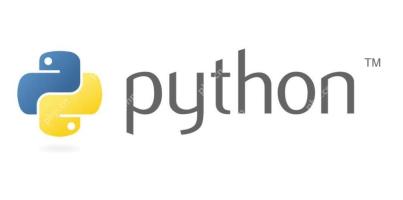 Python中如何實現線性回歸?May 16, 2025 pm 12:18 PM
Python中如何實現線性回歸?May 16, 2025 pm 12:18 PM要在Python中實現線性回歸,我們可以從多個角度出發。這不僅僅是一個簡單的函數調用,而是涉及到統計學、數學優化和機器學習的綜合應用。讓我們深入探討一下這個過程。在Python中實現線性回歸最常見的方法是使用scikit-learn庫,它提供了簡便且高效的工具。然而,如果我們想要更深入地理解線性回歸的原理和實現細節,我們也可以從頭開始編寫自己的線性回歸算法。使用scikit-learn實現線性回歸scikit-learn庫封裝了線性回歸的實現,使得我們可以輕鬆地進行建模和預測。下面是一個使用sc


熱AI工具

Undresser.AI Undress
人工智慧驅動的應用程序,用於創建逼真的裸體照片

AI Clothes Remover
用於從照片中去除衣服的線上人工智慧工具。

Undress AI Tool
免費脫衣圖片

Clothoff.io
AI脫衣器

Video Face Swap
使用我們完全免費的人工智慧換臉工具,輕鬆在任何影片中換臉!

熱門文章

熱工具

禪工作室 13.0.1
強大的PHP整合開發環境

SublimeText3漢化版
中文版,非常好用

Dreamweaver CS6
視覺化網頁開發工具

VSCode Windows 64位元 下載
微軟推出的免費、功能強大的一款IDE編輯器

ZendStudio 13.5.1 Mac
強大的PHP整合開發環境







